مراجعة Yandex DNS: إنترنت أسرع وأكثر أمانًا مع عناصر التحكم
لقد راجعنا العديد من DNS المجاني على TheWindowsClub لمساعدتك في اختيار أسرع DNS وبالتالي إنترنت(Internet) أسرع . قمنا أيضًا بتغطية مصطلح DNS بالتفصيل - شرح كيفية عمله(how it works) ، وكذلك كيفية إدارة سرعة تصفح الويب عن طريق تغيير إعدادات DNS . باختصار ، خوادم خدمة اسم المجال(Domain Name Service) ( DNS ) هي أجهزة كمبيوتر تقوم بترجمة الارتباطات التشعبية ( عناوين URL(URLs) ) ، تقوم بإدخالها في شريط عنوان المستعرض الخاص بك ، إلى عناوين IP ذات الصلة حتى يتمكن الكمبيوتر الذي تستخدمه من الاتصال بالخادم (موقع الويب) الذي تستخدمه تريد. في نفس السلسلة ، هذه المراجعة لـ Yandex DNSيتحقق من السرعة والأمان والخيارات الأخرى ، إن وجدت.
مراجعة Yandex DNS

Yandex.DNS سريع
مقارنةً بـ Comodo Secure DNS و OpenDNS الذي كنت أستخدمه سابقًا ، يبدو أن Yandex DNS يعمل (Yandex DNS)بشكل أسرع( faster) . عندما اخترت الوضع الآمن(Secure Mode) . ياندكس. يقدم DNS(DNS) ثلاث مجموعات من خوادم DNS :
- أساسي(Basic) : لزيادة سرعة تحليل اسم المجال(Domain Name Resolution) بحيث يصبح تصفح الإنترنت(Internet) أسرع قليلاً. عناوين IP للخادم ، في هذه الحالة ، هي: 77.88.8.8 و 77.88.8.1
- آمن(Secure) : نظرًا لأن Yandex DNS يقدم خوادم DNS آمنة ضمن مجموعة مختلفة ، أفترض أن خوادم DNS ( BASIC ) المذكورة أعلاه تُستخدم فقط للحل ولا تتحقق مما إذا كان موقع الويب ضارًا. إذا كنت تريد التأكد من أنك لا تزور أي موقع ويب مصاب ، فاستخدم هذه الحزمة. خوادم DNS(DNS Servers) ، في هذه الحالة ، هي 77.88.8.88 و 77.88.8.2 . نظرًا لأنني لم أرغب في أي مخاطرة ، فقد قمت بفحص Yandex باستخدام خوادم (Servers)DNS هذه . كانت سرعة تحليل اسم المجال أسرع من Comodo DNS الذي يوفر لك أيضًا حماية جيدة ضد البرامج الضارة أثناء تقديم DNS الخدمة كذلك.
- المراقبة الأبوية(Parental Controls) : تتأكد هذه المجموعة من خوادم Yandex DNS من أن أطفالك أو أي شخص آخر في العائلة غير قادر على زيارة مواقع الويب التي تقدم محتوى للبالغين والعنف والأشياء المماثلة التي يمكن أن تؤثر على الدماغ بشكل سلبي. خوادم DNS(DNS) لحل DNS مع تجنب المواقع المصنفة X هي (77.88.8.3)77.88.8.7 و 77.88.8.3
كنت مهتمًا بشكل أساسي بنسختي من Google Chrome التي كانت تستغرق وقتًا طويلاً لحل DNS - بالطبع ، بسبب عدد الإضافات التي أستخدمها عليها. لقد جربت العديد من خوادم DNS لمعرفة ما إذا كان بإمكانهم تحسين دقة Chrome DNS - بما في ذلك 8.8.8.8 من Google و OpenDNS بالإضافة إلى Comodo . لقد استخدمت أيضًا NameBench DNS Tester للتحقق من أسرع خوادم DNS لموقعي ، واقترحت خوادم Google DNS . من المثير للدهشة أن Yandex DNS أثبت أنه أسرع مقارنة بـ Google DNS أيضًا.
أحد الأسباب التي تجعلني أعتقد أن خوادم Yandex DNS سريعة هي أن الخدمة جديدة تمامًا وحتى الآن ، بها حركة مرور قليلة(One of the reasons why I think Yandex DNS servers are fast is that the service is quite new and as of now, has little traffic) . ومع ذلك ، قد ترغب في أن يعلق شخص ما من Yandex على هذا.
لاحظ أنه أثناء اختبار Yandex ، قمت بإجراء تغييرات على جهاز التوجيه بدلاً من مجرد إجراء تغييرات على الكمبيوتر على الشبكة. لست متأكدًا مما إذا كان لذلك أي تأثير إضافي. قبل ذلك ، تم ضبط جهاز التوجيه على الكشف التلقائي عن DNS الذي أعتقد أنه استخدم خوادم DNS المذكورة على أجهزة الكمبيوتر الفردية. ولكن نظرًا لأن أجهزة الكمبيوتر الأخرى كانت تواجه أيضًا مشكلات تباطؤ في دقة المجال ، فقد قمت بتغيير خوادم DNS الخاصة بالموجه . نظرًا لأنني لست محدثًا بمجال الأجهزة ، سأترك الأمر لك لمعرفة ما إذا كان تغيير خوادم DNS في (DNS)جهاز التوجيه(Router) يجعل الدقة أسرع من تكوين أجهزة الكمبيوتر الفردية على الشبكة.
الصفحات المتوقفة واعتراض مزود خدمة الإنترنت
لمرة واحدة ، شعرت بالسعادة لأنني لم أتلق رسالة من مزود خدمة الإنترنت(ISP) ، تفيد بأنه لا يمكن حل DNS عندما دخلت مجال اختبار (شيء مثل asdedfrf.com). حتى مع Comodo DNS ، اعتاد مزود خدمة الإنترنت(ISP) تقديم صفحات غير موجودة في قائمة مواقع الويب الخاصة به لزيارتها. في حالة Yandex ، أظهر كل من Firefox و Chrome خطأ(Error) 404 كما هو موضح في الصورة أدناه. لم أختبر IE لأن IE11 أثبت أنه سريع ، وليس لدي أي مشاكل معه حتى الآن.
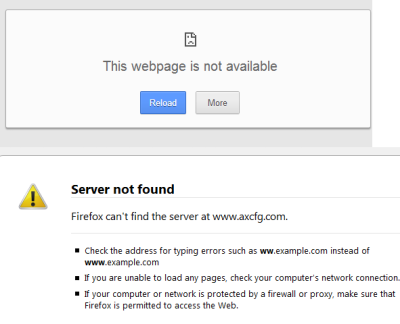
لم تكن هناك صفحات متوقفة(no parked pages) أيضًا. عادةً ، عندما تخطئ في كتابة عنوان على OpenDNS ، مع عدم توفر رسالة موقع الويب ، ستحصل أيضًا على قائمة بالاقتراحات المتعلقة بالإعلانات. مع Yandex DNS ، كان الأمر ببساطة " لم يتم العثور على الصفحة(Page) " ولا شيء أكثر من ذلك. يعد هذا أمرًا جيدًا خاصةً عندما يتم خداعك من خلال الاقتراحات غير المرغوب فيها التي تجعلك تعتقد أنك أخطأت في كتابة عنوان URL(URL) . غالبًا ما(Often) تكتب عنوان URL(URL) الصحيح وقد يتعطل الموقع أو يتم إزالته أو ربما انتهت صلاحيته. مع الصفحات المتوقفة التي تعرض الاقتراحات ، لديك شكوك إذا قمت بكتابة عنوان URL(URL) خاطئ . مع عدم وجود مثل هذه الإعلانات ، يتم القضاء على هذه الشكوك أيضًا.
إدارة مواقع الكبار
لم أتمكن من العثور على أي شيء يتيح لك التسجيل في الموقع / الخدمة كما هو الحال مع المراقبة الأبوية لـ OpenDNS(OpenDNS Parental Controls) . هناك صفحة تشرح التفاصيل الفنية حول كيفية فرز مواقع البالغين. لا توجد طريقة يمكنك من خلالها استخدام خدمة Yandex DNS لتخصيص سلوك التصفح للآخرين على شبكتك. باستخدام Open DNS و Jumpto Browser ، يمكنك المضي قدمًا لتقييد / حظر مواقع ويب معينة من داخل لوحة التحكم(Control Panel) التي تقدمها. أعتقد أن Yandex يتم تشغيله بناءً على نوع من قواعد البيانات التي تصنف مواقع الويب ، وبالتالي ، قد لا تكون مضمونة بنسبة 100٪.
Yandex.DNS - ملخص
لن يكون من العدل توقع كل شيء من خدمة مجانية ، لذلك إذا كنت بحاجة إلى ضوابط أبوية أفضل ، فيمكنك الانتقال إلى OpenDNS أو Angel DNS أو بعض خدمات DNS الأخرى التي توفر مثل هذه الضوابط. ولكن إذا كان مطلبك هو الإنترنت(Internet) عالي السرعة والتصفح الآمن ، فإن Yandex هو الخيار المناسب لك. في الوقت الحالي ، حتى أجد أي شيء أفضل ، سيبقى Yandex Secure DNS في تكوين جهاز التوجيه الخاص بي. (Yandex Secure DNS)قم بزيارة yandex.com لتبدأ.
Please do share what DNS services you are using and why!
Related posts
استخدم خوادم DNS البديلة في Windows للحصول على إنترنت أسرع
OpenDNS Review - Free DNS مع Parental Control and Speed
DNS Benchmark: تحسين Internet Connection الخاص للسرعة
10 Best Public DNS Servers في 2021: Comparison & Review
كيفية العثور على وإيقاف إعدادات DNS على جهاز توجيه TP-Link Wi-Fi 6
راجع TP-Link Deco M5 v2: نظام WiFi جميل للمنزل بالكامل!
مراجعة ASUS RP-AC87: هائج من حيث الحجم وسرعة التنزيل
كيفية تمكين DNS Client Service إذا كانت رمادية في Windows 10
الأمن للجميع - Review ESET Internet Security
ما هو DNS الخاص بي؟ 5 طرق لمعرفة ذلك في نظام التشغيل Windows 10
DNS server failure 0x8007232A، المجلد Activation Error على Windows
كيفية تغيير إعداد DNS Server على Xbox One لجعله أسرع
لا يمكن تغيير Static IP address & DNS server على نظام التشغيل Windows 10
تمت مراجعة 5 أدوات مساعدة لتغيير خوادم DNS في نظام التشغيل Windows
كيفية إعداد واستخدام Cloudflare 1.1.1.1 للأسر
الأمان للجميع - راجع AVG Internet Security
Review ASUS RT-AX68U: كلاسيكي أعيد تصميمه للواي فاي 6!
كيفية إعداد Parental Controls على ASUS router
DNS Cache Poisoning and Spoofing - ما هذا؟
كيفية تعزيز إشارة WiFi على نظام Android للحصول على إنترنت أسرع
